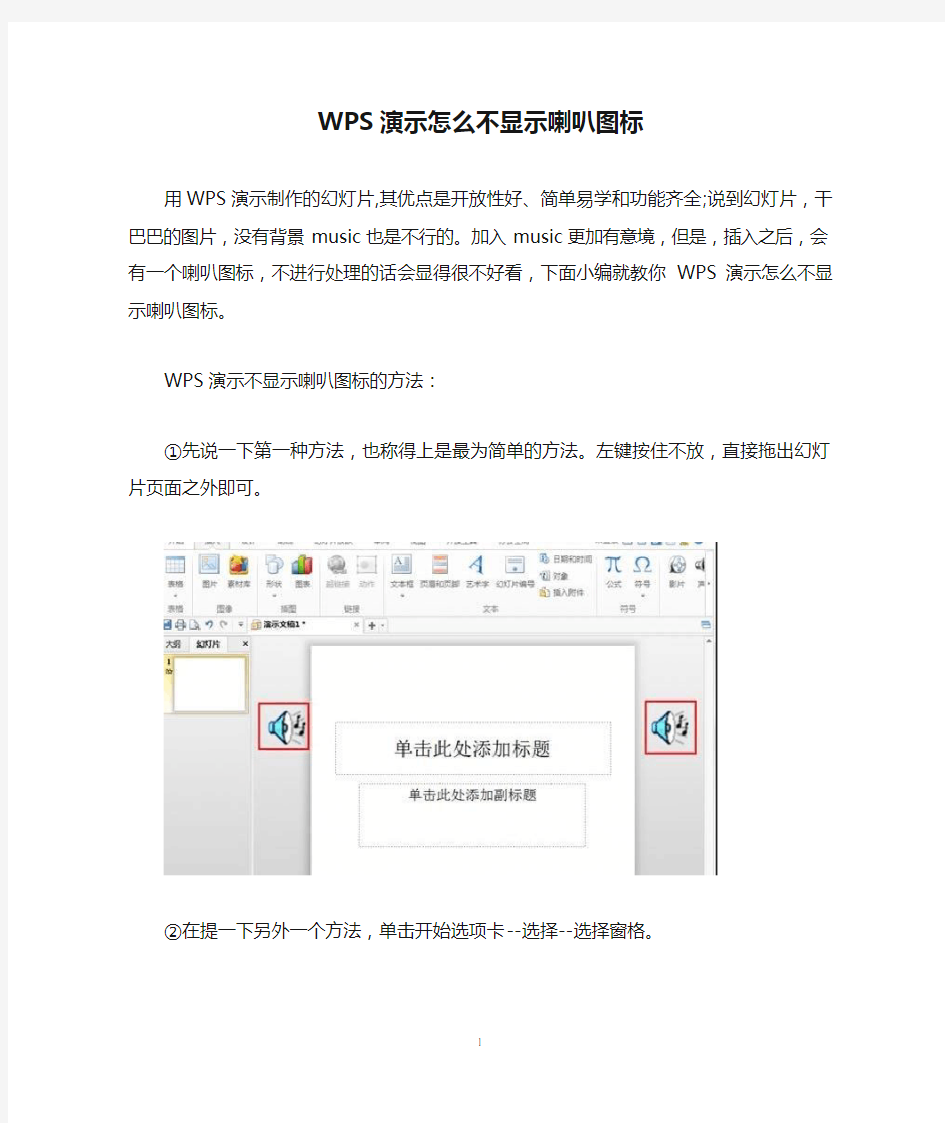
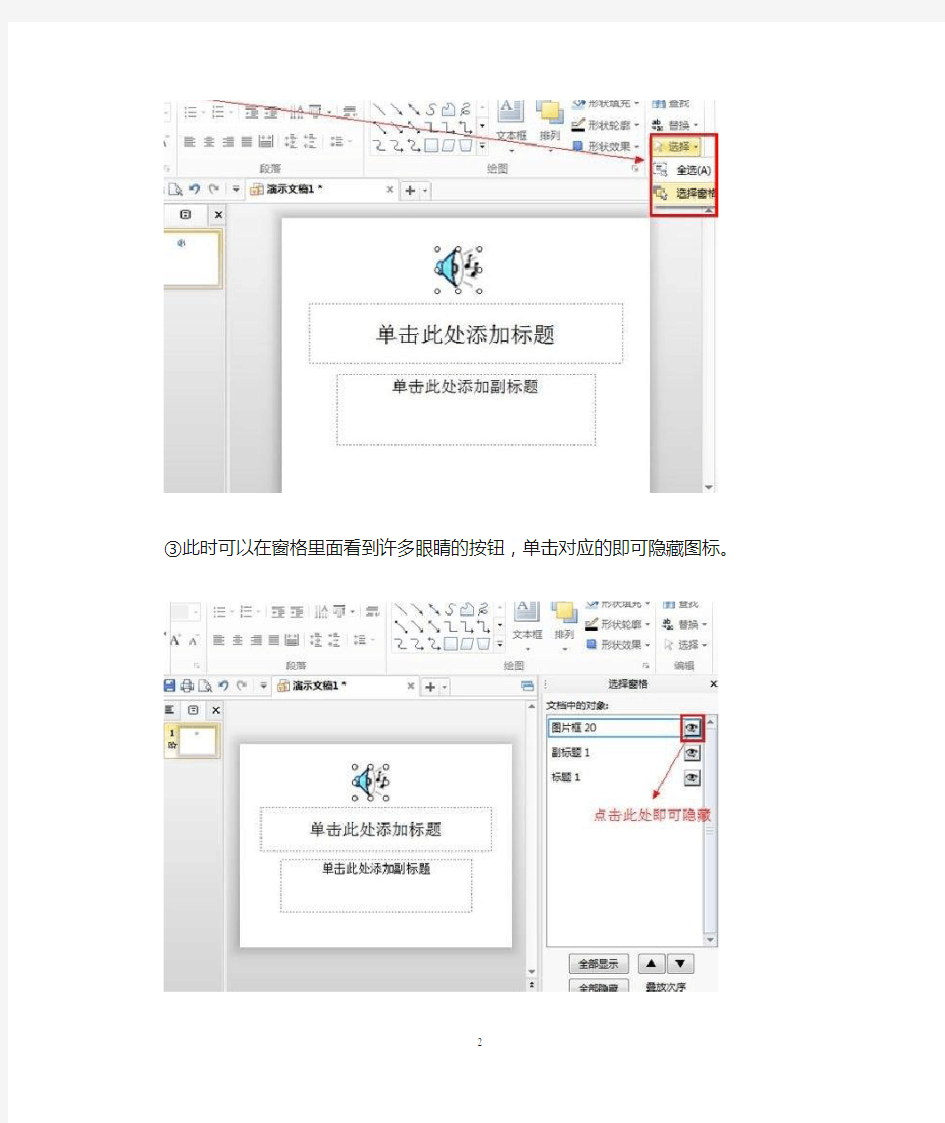
WPS演示怎么不显示喇叭图标
用WPS演示制作的幻灯片,其优点是开放性好、简单易学和功能齐全;说到幻灯片,干巴巴的图片,没有背景music也是不行的。加入music更加有意境,但是,插入之后,会有一个喇叭图标,不进行处理的话会显得很不好看,下面小编就教你WPS演示怎么不显示喇叭图标。
WPS演示不显示喇叭图标的方法:
①先说一下第一种方法,也称得上是最为简单的方法。左键按住不放,直接拖出幻灯片页面之外即可。
②在提一下另外一个方法,单击开始选项卡--选择--选择窗格。
③此时可以在窗格里面看到许多眼睛的按钮,单击对应的即可隐藏图标。
WPS演示怎么不显示喇叭图标相关文章:
1.WPS怎样把音乐播放图标隐藏掉
wps 演示基础教程 篇一:WPS 演示入门教程之新建及保存 。WPS 演示使用方法 WPS 演示入门教程之新建及保存 2013-11-15 10:05 编辑:林 人气:49 次 评论(0) |【大中小】 在 WPS 这款组合办公软件,介绍完文字后,就来看看 WPS 演示。在平常工作或者学习 中,会遇到要上台演讲的情况,此时就要运用到了幻灯片。下面小编就为大家来介绍下如何新 建和保存 WPS 演示文档。 首先, 打开 wps 演示, 点击左上角上的“wps 演示”按钮, 在下拉菜单中选择“新建”——“新 建空白文档”选项。 新建 这时我们就创建好第一张幻灯片,如下图所示: 打开 在左侧的侧边栏中,右击菜单中,选择“新幻灯片”选项,就可以插入一张新幻灯片。如 下图所示: 插入新幻灯片 点击左上角上的“wps 演示”按钮,在下拉菜单中点击“保存”按钮,或者按“ctrl+s”快捷键, 弹出保存对话框。 保存 在保存对话框中可以修改保存位置及保存文件名,编辑完成后点击 “保存”按钮即可。以 上就是 WPS 演示的新建及保存的操作步骤,其实,只要你学会了 WPS 文字后,演示中一些基 本的操作步骤是相通的。在新建幻灯片后,就可以编辑内容,最后就要记得保存,当然在关闭 的时候会自动提醒你的。 WPS 演示如何保存及使用漂亮模板 2013-11-15 10:42 编辑:林 人气:55 次 评论(0) |【大中小】 在制作 WPS 演示的时候,常常会为了让演示文稿看起来整齐,就会使用模板,但是在线 模板的资源还是有限的,有时看到别人的模板风格还漂亮,想要放在下次使用。下面小编就告 诉大家如何保存他人的模板。 在 wps 中模板后缀名是:*.dpt,我们只需要将文件另存为该模式就可以了,如下图所 示: 保存模板文件 只要通过 WPS 演示打开文档,然后将文件另存为模板的形式就可以了。很简单吧,下次 要是在网上或者身边的朋友同事制作的漂亮演示模板,就可以把它保存在 WPS 演示里,等到 下次就可以使用啦。 1 / 7
WPS文字基础教程 (注:以下只是新手的最基本操作教程,对入门者意义不大,进阶用户请跳过。本教程适用于金山WPS、微软Word97等类似Office文字编辑软件) 一、认识WPS软件界面: 二、新建空白文件并开始工作: ⒈新建空白文档:点选菜单栏中“文件”→“新建”,这时右边将出现: 点击“新建空白文档”,将出现一个打开状态的空白“文档”(或直接按动作栏中首个项目“新建空白文档”来新建); 2.输入文档标题并更改文字属性: 按住鼠标左键拖拉文字,使文字高亮,使用文字属性栏中相应功能更改文字状态, 常用的: 字体:可以更改所选文字为系统中已经安装的任何字体;
字体大小:可以改变所选文字的大小, 文字附加属性:可以更改或添加所选文字的附加外观,比如下划线等, 文字对齐方式:改变所选文字或图片的对齐方式, 行距:可以根据需要改变所选文字和图片的行距, 突出显示,可以更改所选文字成高亮醒目状态, 字体颜色:可以更改所选文字的显示颜色, 以上是最常用的基础选项,其他不太常用的在此略过, 然后,单击“Enter”回车键换行,并在首行空出4个字节(两个汉字)以便进入正文编辑。 三、在文档正文中插入图片: 1、插入图片:点选菜单栏中“插入”→“图片”→“来自文件”,选定图片后按“打开” 来插入图片,或者也可以点击底栏下面工具栏中图片插入工具来进行插入图片。 2、更改图片大小等属性:在插入的图片上点击左键,将会同时出现图片属性菜单栏和9个基准点以供调整大小或其他图片属性设置,如下图: ⑴.更改图片大小:移动鼠标到9个基准点的四个边角点,当鼠标变成双箭头时,按住鼠标左键拖拉即可改变图片显示大小。(也可以在图片上单击鼠标右键选“设置对象格式”→“大小”中输入相应数值并确定以改变图片大小) ⑵.改变文字与图片共存页面的环绕方式:单击图片,在图片属性菜单栏中点选文
2019年wps演示基础教程 篇一:WPS演示入门教程之新建及保存 。WPS演示使用方法 WPS演示入门教程之新建及保存 20XX-11-1510:05编辑:林人气:49次评论(0)|【大中小】 在WPS这款组合办公软件,介绍完文字后,就来看看WPS演示。在平常工作或者学习中,会遇到要上台演讲的情况,此时就要运用到了幻灯片。下面就为大家来介绍下如何新建和保存WPS演示文档。 首先,打开wps演示,点击左上角上的“wps演示”按钮,在下拉菜单中选择“新建”——“新建空白文档”选项。 新建 这时我们就创建好第一张幻灯片,如下图所示: 打开 在左侧的侧边栏中,右击菜单中,选择“新幻灯片”选项,就可以插入一张新幻灯片。如下图所示: 插入新幻灯片 点击左上角上的“wps演示”按钮,在下拉菜单中点击“保存”按钮,或者按“ctrl+s”快捷键,弹出保存对话框。 保存 在保存对话框中可以修改保存位置及保存文件名,编辑完成后点击“保存”按钮即可。以上就是WPS演示的新建及保存的操作步骤,其实,只要你学会了WPS文字后,演示中一些基本的操作步骤是相
通的。在新建幻灯片后,就可以编辑内容,最后就要记得保存,当然在关闭的时候会自动提醒你的。 WPS演示如何保存及使用漂亮模板 20XX-11-1510:42编辑:林人气:55次评论(0)|【大中小】 在制作WPS演示的时候,常常会为了让演示文稿看起来整齐,就会使用模板,但是在线模板的资源还是有限的,有时看到别人的模板风格还漂亮,想要放在下次使用。下面就告诉大家如何保存他人的模板。 在wps中模板后缀名是:*.dpt,我们只需要将文件另存为该模式就可以了,如下图所 示: 保存模板文件 只要通过WPS演示打开文档,然后将文件另存为模板的形式就可以了。很简单吧,下次要是在网上或者身边的朋友同事制作的漂亮演示模板,就可以把它保存在WPS演示里,等到下次就可以使用啦。 WPS演示插入项目符合和编号的小窍门 20XX-11-1511:29编辑:林人气:25次评论(0)|【大中小】 在平时创建演示文稿的时候,常常会为了让观看者更直观地了解要讲的内容,常常会罗列出一些重点,而这些重点,都需要通过项目符号或者编号来进行标注。下面就向大家介绍下WPS演示中如何插入项目符号及编号的。 首页打开wps演示,在开始菜单下的选项中找到项目符号和编号
12课)WPS演示教程(共Microsoft OfficeWPS差。随着多媒体技 术和网络技术金山无论是功能还是操作方面都不比的快速发展,基于互联网的多媒体应用越来越多,多媒体技术也不断地被引入教学当中,这是学校电化教学的一大革命,她可以根据不同的学科特点、不同的内容、充分利用声、画、视频等多媒体手段创设情境、化不可见为可见,化静为动、化抽象为形象,最大限度地调动学生积极性,激发学生学习兴趣。 随着五月WPS校园版的发布,教师用户在知识库表现的非常踊跃,课件制作,教育素材,技巧分享……我们也收集了许多的课件、教案的制作技巧,本次就来与大家一同分享一下这些课件制作技巧! 第一课:套用模板 (1) 第二课:修改文字 (4) 第三课:修改图形 (8) 第四课:动画设置 (14) 第五课:记录、演绎围棋对局进程幻灯片效果 (19) 第六课:对象图层 (23) 第七课:制作串并联电路教程 (26) 第八课:串并联电路实验自定义动画设置 (38) 第九课:串联电路摘灯实验动画效果设置 (46) 第十课:放映状态根据电路图进行连接 (51) 第十一课:简洁风格的PPT模板怎么制作 (53) 第十二课:WPS演示中制作“胶卷循环播放”效果 (57) 第一课:套用模板 同事小李要去讲公开课,要我帮忙修改制作课件,我也就很爽快地答应了。利用WPS演示打开了她这个课件,一共是15张幻灯片,如下图所示: 关于课件的内容我不好评价,原则上是能不改就不改,尽量保持内容的完整。我通过简单的五步操作,课件美化了许多,同事感觉很满意。具体操作是:第一步套用模版,第二步修改文字,第打开wps三步美化图形,第四步修改与整合动画,第五步添加背景音乐。第一步套用模版。演示校园版,首先进入首张在线模版,
WPSXXX)新手入门教程 第一课WPSXXXX勺安装、运行与退出 1.1WPSXXXX勺安装 WPSXXXXi各种Windows平台下的安装方法相似,以在中文Win95下的安装为例: 首先将WPSXXX废装光盘放入光驱,打开文件管理器或资源管理器,从光驱盘符中找到其根目录下的SETUP.EX文件,双击运行它; 或是从“开始”菜单中选择“运行”命令,在出现的对话框中单击“浏览”选择光盘上“SETUP.EX”件,单击确定”运行它。 根据屏幕提示一路单击“确定”或“下一步”按钮,可按缺省值安装。 也可选择自定义安装,在安装组件对话框中选择自己想要的组件再“确定” 即可。 1.2WPSXXX)的运行 安装完毕重启计算机后,从开始”菜单程序”下的“WPSXXX测试版”中单击金山WPSXXX”即可启动。 也可在桌面创建快捷方式,或从文件管理器、资源管理器等找到WPSXXXX 目录下的WINWPS.EX文件并运行它。 1.3WPSXXXX勺退出 可用用以下任意一种方式退出WPSXXX:X 单击“文件”菜单“退出”命令; 双击窗口左上角WPSXXXX0标; 用组合键“ AL+T F4”; 单击菜单栏左侧的图标,从弹出的菜单中选择“关闭”; 单击WPSXXX)窗口右上角的关闭按钮(在Win95中)。
第二课创建新文件 2.1 创建普通的新文件 如果没有指定要打开的文件,WPSXXXXt启动时会根据默认模板自动建立一个名为“新文件”的空白文件,在其中直接输入内容,完毕后再用保存命令即可得到一个新文件。 也可通过单击工具条上的建新文件”按钮、组合键“CtrhN'、单击文件”菜单“建立新文件”命令创建普通的新文件。 2.2 用不同方式查看文件 打印预览。这种方式能显示缩小的整个页面及多个页面,一般用来检查整个文件的页面编排。单击工具栏上的打印预览”按钮或按F8键、单击文件”菜单“打印预览”命令,可进入打印预览状态。 按不同的比例查看文件。在图文排版或打印预览状态下,单击工具栏上的“显示比例”组合框右侧向下的箭头或用“查看”菜单下的“显示比例”命令,从列表中选择“缩放比”,或是用“指定值”对话框旁的上下键头直接修改显示比例,或直接从“比例组合框”窗口键入想要的显示比例,再回车确认,可改变文件的显示比例。快捷键“Ct+rl >”一次能将显示比例放大10%, “C+trl 2.3 保存新文件 在“文件存盘”对话框中单击“文件名”下的窗口,输入自己想要的文件名;单击文件类型”窗口右侧向下的键头,选择存盘文件的类型(WPS文件或文本文件);单击“驱动器”窗口右侧的按钮,选择文件存盘的盘符;选择完盘符后,对“目录”窗口下的文件夹采用同资源管理器中一样的操作,确定文件所在的具体路径。设置完毕后,单击窗口右上角的“确定”按钮,所做的设置即生效。 2.4 关闭文件 3.1 打开已有文件 3.2 插入点的选择与定位 打开已有文件后,就可以对它进行修改了。我们一般用在文本区呈 1 ”状
竭诚为您提供优质文档/双击可除 wps如何建模板 篇一:wps设置默认模板 wps设置默认模板 与mswoRd一样,wps文字的默认模板也是a4纸、空白页面,五号宋体字,且没有插入页码,与我们日常需要的有相当的差距。显然,如果每次拟制文档前都重新设置一下文档的纸型、字体、字号和插入页码,将是一件非常烦琐和没有效率的工作。如果一打开wps文字,生成的新文档就已经将上述内容设置成我们需要的形式,那该有多好啊。其实,这一点儿也不难,我为大家介绍3种办法供选择:第一种方法:默认页面设置法 新建一个空白文档,双击横向标尺的空白处,调出“页面设置”面板,对页边距、纸张、版式、文档网格等项目分别进行设置,设置完成后点一下“页面设置”面板左下方的“默认”按钮,系统会提示“是否更改页面默认值?”点“确实”即可,下次启动wps文字程序时,页面设置已经如你所愿了。 第二种方法:修改默认模板法
用第一种方法只能修改页面设置,如果想同时修改一下默认文档的字体、字号或者其他更多的信息,就无能为力了。让我们看看第二种方法――修改默认模板法。 其实,每次启动wps文字时,都会调会默认模板“normal.wpt”,这个模板位于“c:\documentsandsettings\用户名\applicationdata\kingsoft\office6\templates” 目录下,用wps文档的“打开”功能,直接找到并修改这个文档,你把它修改成 什么样子,下载启动wps文档时,新建文档就是什么样子。不过,有一点必须注意:这个文档不能用双击的方法打开,双击它的话,会以它为模板,生成一个新的文档。除了用wps文字的“打开”功能外,你也可以在资源管理器用右击该模板,并在右键菜单中选择“打开”,同样可以对其进 行编辑。 第三种方法:修改右键新建样式 用上面提供的两种方法,可以把wps启动时生成的新文档自定义为任何样子。但也许你更习惯在桌面空白处右击鼠标,并选择“新建→wps文字文档”这样的方法来新建wps 文档。无论你先前如何设置,你会发现它们对这样新建的文档完全没有效果,你新建出来的仍然是老旧的a4纸、五号 宋体字。这时,你不必遗憾,请将先前制作好的normal.wpt 文档复制一份,然后进入wpsoFFice20xx安装目录下的“2052”
竭诚为您提供优质文档/双击可除 wps在线模板关闭 篇一:wpsoffice怎样制作默认模板 首先,我们需要在wpsoffice模板库中建立一个自己的模板集。 1、打开windows中的「资源管理器」后,进入wpsoFFice 的安装目录并打开里面templete文件夹中的wps文件夹。 注:wpsoFFice默认安装目录是: c:\programFiles\kingsoft\winwps\template\wps 2、在 c:\programFiles\kingsoft\winwps\template\wps文件夹中新建一个文件夹,文件夹名称可以根据自己需要任意命名(如图“您自建的文件夹”)。 3、启动【金山文字处理】,将鼠标光标移动到菜单栏的【文件】上,按一下鼠标左键,弹出菜单后,鼠标光标移到【新建】上,按一下鼠标左键。 4、弹出【建立新文件】对话框,将鼠标光标移动到“添加目录”上,按一下鼠标左键。 5、弹出【添加新的模版目录】对话框,点击如图所示
的按钮,以便于添加刚刚新建的那个文件夹。 6、弹出【浏览文件夹】对话框,鼠标左键单击c盘左面的,以便将目录展开,类似操作,逐步展开,直至打开以下目录: c:\programFiles\kingsoft\winwps\template\wps。看到刚刚新建的文件夹(如图“您自建的文件夹”)后,使用鼠标左键单击此文件夹,点击“确定”。 7、【添加新的模版目录】对话框中的“指定路径”已经设置好,点击“确定”即可。 8、此时,“您自建的文件夹”已经被添加到“wps模版”目录中,点击“取消”将窗口关闭。 到此,已经完成了在wpsoffice模板库中建立一个自己的模板集。下面,就是要向此自建的模板集中保存模板了。 假设现在我们已经设置好了一个标准页面,并要将它保存为模板,下面我们就把它保存到自己的模板集中。 9、将鼠标光标移动到菜单栏的【文件】,按一下鼠标左键,菜单弹出后,将光标移到 【存为模板】,按一下 鼠标左键。 10、弹出【保存模板文件】对话框,选择您自建的模板集(如图“您自建的文件夹”),并在“模板名”中,根据自己制作的模板的情况为此模板起个名字(如图“自建模板”)。
一、注意事项 1.申论考试是对考生阅读理解能力、综合分析能力、提出和解决问题能力、文字表达能力的测试。 2.本试卷由给定资料与作答要求两部分构成。考试时限为150分钟。其中,阅读给定资料参考时限为40分钟,作答参考时限为110分钟。满分100分。 3.仔细阅读给定的资料,按照后面提出的“作答要求”依次作答。考生应在答题卡指定的位置作答,未在指定位置作答的,不得分。 二、给定资料 1.今年春节期间,广州市社会科学院城市公共经济研究所研究员谈锦钊回广东开平乡下住了几天,他看到的是这样一幅农村工业化的场景和农村生活形态发生变化的画面:一方面,村里的土地已经全部变成工业用地和住宅用地,由于分到了宅基地的村民并不急于建设,村里的土地不少空置,村庄日益显得挤迫,鱼塘缩小、环境变差,新楼房遮挡不住破旧的房屋,建筑物的间距很小,很多房子出租给了外来工,村里的治安不如人意。 这是工业化进程中当代农村生活的一个场景,山再也不是那座山了——被推平了搞工业、盖房子,水也再不是那池水——污染了的水连洗衣服都嫌脏,人也再不是那些人——村里什么人都有,开厂的、打工的、干小偷的、做生意的,本国人、外国人。 而这样的场景,似乎每天都在全国各地的乡村不断地重复,谈锦钊看到的现象并不是个 案,残酷的现实是,它有普遍性。 2.2006年7月中下旬,笔者在苏中、苏北、鲁南等地区走访发现,农民对国家开展新农村建设非常高兴和拥护,对国家出资支持农村基础建设心存感激,但同时也有遗憾。 就村村通水泥路来说,本来是一件方便老百姓生产和生活的大好事,但家有运输或收割机械的农户却感到好事没有做到位——路还是有点窄,只需再加宽50—60厘米,就真的能“畅通无阻”了。 他们认为,别把三轮车当作农民小轿车。铺条水泥路不容易,不可能今年建,后年就大修。而就发展趋势看,不需要太长时间,农村里的汽车、收割机、翻斗车等大型机械肯定会越来越多,这是现代农业最起码的要求。目前村村通水泥路的标准已经嫌低,估计过几年就更不能适应需要了。 3.据国家建设部统计,到2004年底全国共有320.7万个村庄,其中行政村63.4万个,居住生活着2.05亿户、7.95亿人。按照建设部2005年对9个省份43个县74个村ll类105项所做的典型调查,有41%的村庄没有集中供水,96%的村庄没有排水沟渠和污水处理设施40%的村庄雨天出行难,晴天车拉人,雨天人拉车,70%的村庄畜禽圈舍与住宅户混杂,90%的村庄还在使用传统的旱厕,垃圾随处丢放,没有任何消防设施。 4.据统计,2005年广东省共有乡镇1558个,分布在21个地级市、23个县级市、44个县和54个市辖区内。那广东的乡村情况如何呢?据华南农业大学风景园林与城市规划系主任李敏教授介绍,虽然全省地级以上城市的规划建设管理相对较好,但县级以下的城市地区由于规划人才和规划管理机构较薄弱,失控的较多,约60%以上的农村地区的建设活动仍处于自发状态。虽然也设置了一些镇级国土规划所之类的管理机构,但真正能行使城乡规划建设管理职能或者能进行有效管理的并不多。即使是在比较发达的珠三角地区,也有不少管理死角,偏远山区更是“没人管也管不到”。 5.在2006年“两会”上,新农村建设作为一个热点话题被一再地提起。温家宝总理在政府工作报告中指出,建设社会主义新农村,必须加强农村基础设施建设,加强农村道路、饮水、沼气、电网、通信等基础设施和人居环境建设。而要完善基础设施、建设良好的人居环境,规划就是其中必不可少的关键环节。正如建设部副部长仇保兴所指出,村庄整治一定要坚持规划先行。没有规划的村庄整治,就是瞎整治;不编制规划的建设,就是乱建设。 6.“不要以为我们土,会打领带会跳舞;不要以为我们黑,会玩电脑会开车。”在山东省临沭县蛟龙镇,一位叫张华的28岁小伙子和笔者聊天时说,农村建设要先规划,不然张三要往东,
WPS演示教程(共12课) 金山WPS无论是功能还是操作方面都不比Microsoft Office差。随着多媒体技术和网络技术的快速发展,基于互联网的多媒体应用越来越多,多媒体技术也不断地被引入教学当中,这是学校电化教学的一大革命,她可以根据不同的学科特点、不同的内容、充分利用声、画、视频等多媒体手段创设情境、化不可见为可见,化静为动、化抽象为形象,最大限度地调动学生积极性,激发学生学习兴趣。 随着五月WPS校园版的发布,教师用户在知识库表现的非常踊跃,课件制作,教育素材,技巧分享……我们也收集了许多的课件、教案的制作技巧,本次就来与大家一同分享一下这些课件制作技巧! 第一课:套用模板 (1) 第二课:修改文字 (4) 第三课:修改图形 (8) 第四课:动画设置 (14) 第五课:记录、演绎围棋对局进程幻灯片效果 (19) 第六课:对象图层 (23) 第七课:制作串并联电路教程 (26) 第八课:串并联电路实验自定义动画设置 (38) 第九课:串联电路摘灯实验动画效果设置 (46) 第十课:放映状态根据电路图进行连接 (51) 第十一课:简洁风格的PPT模板怎么制作 (53) 第十二课:WPS演示中制作“胶卷循环播放”效果 (57) 第一课:套用模板 同事小李要去讲公开课,要我帮忙修改制作课件,我也就很爽快地答应了。利用WPS演示打开了她这个课件,一共是15张幻灯片,如下图所示:
关于课件的内容我不好评价,原则上是能不改就不改,尽量保持内容的完整。我通过简单的五步操作,课件美化了许多,同事感觉很满意。具体操作是:第一步套用模版,第二步修改文字,第三步美化图形,第四步修改与整合动画,第五步添加背景音乐。第一步套用模版。打开wps演示校园版,首先进入首张在线模版,系统为用户提供了各种格式模版,用户可以通过点击标签,进入对应的模版的板块,通过预览其中的模版可以很方便地选择需要的模版。这是小学的课件,模版应该符合学生的年龄特点,美羊羊是小学生很喜欢的动画形象,使用此模版可以拉近与学生的距离,有助于教学的进行。在搜索栏输入”美羊羊”,单击后面的搜索命令按钮,找到相应的模版。 双击此图标,此模版会自动下载到你的电脑中,下载完会自动打开一个新的张面,呈现在你面前的就是这款模版。系统自动创建了20张演示文稿,开始张、结束张还有中间的各种内容张。打开的那个15张演示内容的课件,在普通视图窗格中选中左侧的15张演示文稿,右击复制,回到代开的美羊羊模板张,选中第一张,右击粘贴。依次单击单击“视图”--“母版”--“幻灯片母板”命令,进入幻灯片母板视图。用户可以看到左侧的普通视图窗格中有4张演示文稿。其中上面有两张互联的演示文稿,第一张为内容张,用户用的较多的;下面一张为标题幻灯片,一般用于开始和结束两张,下面还有两张演示文稿,用于其他张设置。
电脑桌面图标显示不正常怎么办?快速恢 复不正常图标的方法 篇一:桌面图标显示不正常怎么办? 有的时候图标显示不正常就是由于图标缓存文件损坏了,我们要做的就是新建一下图标缓存文件。 篇二:5种电脑桌面图标异常及错误的解决办法,其他办法不能解决问题的,请看这种方法。 5种电脑桌面图标异常及错误的解决办法。 秋水帮朋友修电脑时,遇到过这种桌面图标异常的情况,经过种种折腾,终于搞清楚了原因,并且找到了解决的办法,下面秋水会写清楚遇到的情况,和解决办法。 根据遇到的种种不同情况,秋水收集了5种电脑桌面图片异常或者错误的例子,如下图: 第一种:图标名称有阴影,蓝色的阴影。 第二种:图标显示不完整,或者一个完整的图标显示为错位,从中间分开,两边各一半、异常图标错位,分裂,被未知文件覆盖,只显示文字不显示图标,图标是黑色块不显示,图标间距变大,图标不清晰等第三种:系统图标能正常显示,软件和文件图标也能正常显示,但是电脑桌面图标颜色不对!变成了非常刺眼的颜色。 第四种:除了文件夹图标,及个别图标外,无论系统还是软件都不能正常显示,识别为未知文件图标。第五种:我的文档、我的电
脑图标变成了不可识别的文件类型,显示为白色未知图标。 解决办法: 针对第一种情况,请按照如下操作: 第一种解决办法: 1、在我的电脑右击——选择属性——高级——性能——视觉效果处选设置---选择自定义,在下拉列表处把在桌面上图标标签使用阴影选项打勾去掉,一路确定!! 2、在桌面空白处点击右键选择属性——桌面——自定义桌面——web标签下,所有项都不选择,确定。 3、在桌面上单击鼠标右键选择属性——桌面——自定义桌面——Web标签下——选中正在使用的Active Desktop活动桌面——删除——确定,一路确定!! 4、如果上边设置完后仍然不管用,可以在上述Web窗口中,取消下面的“锁定桌面项目”前面的复选框,确定保存即可。 5、如果不希望以后出现这样的情况可以运行打开组策略,依次展开,用户配置--管理模板--桌面Active Desktop--禁用Active Desktop修改为已启用就可以了。 第二种解决办法,需要修改注册表比较麻烦,这里直接提供下载,下载后双击打开运行即可: 1、 引用 在“开始”--->运行--->打入“regedit”回车; 按照如下键值,
模板背景图片设置 首先打开金山wps软件 A.利用背景的变换 首先利用Windows中的“画图”,或者其它图形编辑软件,将所需的模板存为图形文件。 然后进入wps演示,在工具栏“格式”中选择“背景”,运用“填充效果”在“图片”中选择相应的图形文件,回到“背景”后,选择“忽略母板的背景图形” 最后按“应用”即可。这样我们就为当前这张幻灯片改变了模板。重复以上步骤就可以为所需的幻灯片更换不同的模板。 b. 运用“超级链接”
我们将整组幻灯片按照播放次序并且将使用同一个模板的幻灯片依次存为一组文件,每个文件中可以只有一张幻灯片,也可以有多张幻灯片,但同一文件中的幻灯片具有相同的模板,相临文件中的幻灯片具有不同的模板。 然后利用wps演示工具栏“插入”中的“超级链接”将一个个的文件链接起来。具体方法是: 1.选择放映时的第一个文件; 2.找到这个文件中的最后一张幻灯片,在这张幻灯片上画一个比幻灯片略大的矩形,将这个矩形选择为“无填充色”,并且把它置于幻灯片的底层; 3.选中这个矩形,然后在“插入”中选择“超级链接”,在“链接到文件或URL”下的空栏中键入下一个文件名,或者利用“浏览”选择下一个文件名,最后“确定”; 4.选择下一个文件,重复第2步和第3步,直到最后一个文件,最后一个文件就不需要链接了。 二、wps ppt中如何使用母版 1.下载后的powerpoint模板怎样导入wps ppt中去 菜单栏→文件→另寸为→保存类型→演示文稿设计模板(*.pot) 2.怎样更换wps pptt里的模版,使每块母版不一样
菜单栏→格式→幻灯片设计→选择要更换模板的幻灯片(在左侧的幻灯片预览栏里选择)→在“幻灯片设计”里选择所要的模版→在模版上单击鼠标右键→应用于选定的幻灯片 3.怎样修改和使用母板 视图→母板→幻灯片母板 可以修改“标题样式”和“内容样式”,“背景颜色”,设置“幻灯片页码”,“显示页脚”====修改后会影响每一张幻灯片 4.母版的设计 背景: (1)一般可用photoshop先设计个背景,这个比较简单,或者直接从网上下载即可,其他的模式,按照自己意愿修改即可(关键是会用photoshop等图片编辑软件) (2)将设计的图片插入到PPT中 视图→母板→幻灯片母板 设置背景:格式→背景→下拉箭头(填充效果) 1)渐变 2)纹理 3)图案 4)图片 增加标题母版:幻灯片母版中单击右键→新标题母版
电脑桌面图标显示不正常怎么办?快速恢复不正常图 标的方法 篇一:桌面图标显示不正常怎么办? 有的时候图标显示不正常就是由于图标缓存文件损坏了,我们要做的就是新建一下图标缓存文件。 篇二:5种电脑桌面图标异常及错误的解决办法,其他办法不能解决问题的,请看这种方法。 5种电脑桌面图标异常及错误的解决办法。 秋水帮朋友修电脑时,遇到过这种桌面图标异常的情况,经过种种折腾,终于搞清楚了原因,并且找到了解决的办法,下面秋水会写清楚遇到的情况,和解决办法。 根据遇到的种种不同情况,秋水收集了5种电脑桌面图片异常或者错误的例子,如下图: 第一种:图标名称有阴影,蓝色的阴影。 第二种:图标显示不完整,或者一个完整的图标显示为错位,从中间分开,两边各一半、异常图标错位,分裂,被未知文件覆盖,只显示文字不显示图标,图标是黑色块不显示,图标间距变大,图标不清晰等第三种:系统图标能正常显示,软件和文件图标也能正常显示,但是电脑桌面图标颜色不对!变成了非常刺眼的颜色。 第四种:除了文件夹图标,及个别图标外,无论系统还是软件都不能
正常显示,识别为未知文件图标。第五种:我的文档、我的电脑图标变成了不可识别的文件类型,显示为白色未知图标。 解决办法: 针对第一种情况,请按照如下操作: 第一种解决办法: 1、在我的电脑右击——选择属性——高级——性能——视觉效果处选设置---选择自定义,在下拉列表处把在桌面上图标标签使用阴影选项打勾去掉,一路确定!! 2、在桌面空白处点击右键选择属性——桌面——自定义桌面——web标签下,所有项都不选择,确定。 3、在桌面上单击鼠标右键选择属性——桌面——自定义桌面——web标签下——选中正在使用的ActiveDesktop活动桌面——删除——确定,一路确定!! 4、如果上边设置完后仍然不管用,可以在上述web窗口中,取消下面的“锁定桌面项目”前面的复选框,确定保存即可。 5、如果不希望以后出现这样的情况可以运行gpedit.msc打开组策略,依次展开,用户配置--管理模板--桌面ActiveDesktop--禁用ActiveDesktop修改为已启用就可以了。 第二种解决办法,需要修改注册表比较麻烦,这里直接提供下载,下载后双击打开运行即可:1、 引用
竭诚为您提供优质文档/双击可除wps中ppt模板在哪找 篇一:wpsppt好用在哪里 很好用的,无论是作为一个大学生还是职员,基本离不开wps演示这个办公软件啦,简单易学,操作方便,可以插入flash,视频和背景音乐等,是做演示的必备软件,软件界面很简介,各种功能很好找,而且很多免费的演示在线模板共参考另外它有很多的实用的特色功能,比如输出为图片啊,长微博啊,手机遥控啊,都是可以的,好方便好方便个人是很推荐的。 1、首先它很小,只有30m。office最好的绿色版也要50m。运行速度肯定有优势了。 2、现在wps集成了office20xx的组件,不用像 office20xx那样还得装插件,直接打开。 3、界面跟office20xx一样,不用在学习,还免费(wps 中ppt模板在哪找),而且不用打开一个文档就建一个窗口,复合现代习惯。而office十年了,像苹果一样死也不改。 我觉得挺好用的 一直觉的wps挺好用,wps有文字、表格、演示三个组
件,在一般办公领域,特别是文字处理上,wps有着自己独特的优势。 比如文字工具、比如丰富的在线模板、比如大量实用的官方认证的插件。 还有,wps与金山快盘相整合,支持在线存储,容量可以达到数gb,而且存取都比较方便。 我都用wps做一些课件和作业什么的,推荐。 希望我的回答可以帮到你 界面简洁符合咱们中国人的使用习惯而且有在线公式 之类的 我初学就是用的wps现在也是 很好用,我用了好几年了,感觉有些特色功能很方便的,比如在线模板等。 另外wps可以直接打开和保存为微软的office格式,所以兼容性不用担心。 兼容免费,体积小,多种界面切换,“云”办公。 wps表格支持手动顺序双面打印、手动逆序双面打印、拼页打印、反片打印应用,用户想怎么打,就怎么打。 电子表格里面智能收缩、表格操作的即时效果预览和智能提示、全新的度量单位控件、批注筐里面可以显示作者等人性化的易用设计, 以用户为本新添功能、快乐体验——数百种新添功能,
初识Wps演示 ■教材分析 Wps演示模块的学习主要是引导学生学会用Wps演示软件表达自己的想法,制作出融文字、图片、声音、视频等多种媒体信息为一体的作品。本课是该模块的第一课时,教学内容比较简单,主要的知识点是认识Wps演示窗口及主要功能,学习制作一张简单的标题幻灯片并放映。本课重在让学生对Wps 演示有一个初步的感性认识,体会它的强大功能,以此激发学生的学习兴趣。 ■学情分析 本课的教学对象是四年级学生,之前学生学习过wps文字软件操作,为Wps演示操作技能的学习提供了一定的基础。在日常学习和生活中,学生观看过老师上课使用的Wps演示课件,对它不算陌生,但对其没有系统、深刻的认识。基于上述分析,在本课教学中可采用知识迁移、自主探究等方法,引导学生利用已有的知识经验学习新知,培养学生进行知识正迁移的能力。由于执教对象是小班学生,在教学中教师应体现小班化教学的特点,努力做到关注每一个学生。 ■教学目标 1.知识技能 (1)了解Wps演示的作用、优点。 (2)学会启动与退出Wps演示的方法。 (3)认识Wps演示窗口及主要功能。 (4)学会制作简单的标题幻灯片并放映。 2.过程与方法 通过制作标题幻灯片的操作过程,引导学生领会利用迁移规律学习新知识的方法,帮助学生学习将新旧知识进行对比的学习方法,提高学生的自学能力。 3.情感态度价值观 知道Wps演示是一种展示、汇报工具软件,知道能用Wps演示制作一些作品来展示自己的风采、想法等,感受信息技术的魅力与价值。 4.行为与创新 (1)鼓励学生积极利用所学技能,制作出富有个性的作品。 (2)养成及时保存文件的良好操作习惯。 ■教学重点与难点 重点:标题幻灯片的制作与放映。
适用Office2016/365中的Word、PowerPoint、Excel文件图标因安装WPS造成图标异常,显示为无法识别的程序图标,卸载、重装都不能修复,但能正常使用。解决办法: 1、运行regedit,打开系统注册表; 2、找到HKEY_CLASSES_ROOT下的.doc、.docx、.ppt、.pptx、.xls、.xlsx,删除。 3、找到HKEY_CLASSES_ROOT下的Word.Document.8、Word.Document.12、PowerPoint.Show.8、PowerPoint.Show.12、Excel.Sheet.8、Excel.Sheet.12,删除。 4、找到HKEY_CURRENT_USER\Software\Microsoft\Windows\CurrentVersion\Explorer\File Exts\下的.doc、.docx、.ppt、.pptx、.xls、.xlsx,删除。 5、打开控制面板\所有控制面板\程序和功能(或打开运行,输入appwiz.cpl),找到已安装的office程序如“Microsoftoffice专业增强版2016”,右击更改,再点击修复,完成后重启计算机。结束。 我给同事的解决方法是: 找到HKEY_CLASSES_ROOT下的Word.Document.8、Word.Document.12、PowerPoint.Show.8、PowerPoint.Show.12、Excel.Sheet.8、Excel.Sheet.12下的 DefaultIcon,将默认的打开图标值删掉,6个都删掉后,修复office,修复完office后,重启电脑问题解决。
竭诚为您提供优质文档/双击可除 wps杂志模板 篇一:用wps制作公文格式模板流程 公文格式模板制作流程 进入wps系统: “开始”菜单——“程序”——“wps”——进入wps 界面,新建文档。 1、进行页面设置 选择“文件”——“页面设置”选择“页边距”附签,上:3.7厘米下:3.5厘米左:2.8厘米右:2.6厘米。 选择“版式”附签,将“页眉和页脚”设置成“奇偶页不同”,在该选项前打“√”。 选择“文档网格”附签,“字体设置”,“中文字体”设置为“仿宋”;“字号”设置成“三号”,单击“确定”按钮;选中“指定行网格和字符网格”;将“每行”设置成“28”个字符;“每页”设置成“22”行,然后单击“确定”按钮。 这样就将版心设置成了以三号仿宋字为标准、每页22行、每行28个汉字的国家标准。 2、插入页号
选择“插入”——“页码”,“位置”设置为“页面底端(页脚)”,“对齐方式”设置为“外侧”。“数字格式”设置为“-2-”显示格式,单击“确定”按钮完成页码设置。 3、发文机关标识制作 选择“插入”——“文本框”——“横排”菜单项,鼠标将会变成“┼”,在word20xx版面上单击鼠标左键,出现一个文本框,在该文本框内输入发文机关标识,输入完成后,选中该文本框,单击鼠标右键——“设置文本框格式”,在这里来设置红头的属性。 选择“颜色和线条”附签,“颜色”设置成“无填充颜色”。 选择“大小”附签,“高度”设置成“2cm”;宽度设置成“15.5cm”。注:用户可根据实际情况调节尺寸。 选择“版式”附签,单击“高级”按钮,水平对齐:“对齐方式”设置成“居中”,“依据”设置成“页面”;垂直对齐:“绝对位置”设置成““2.5cm”——平行文标准,“8.0cm”——上行文标准,“下侧”设置成页边距”,注:用户可根据实际情况调节尺寸。然后单击“确定”。 选择“文本框”附签,左、右、上、下都设置成“0cm”,单击“确定”完成。文本框属性全部设置完成,单击“确定”按钮。 选中文本框内的全部文字,将颜色设置成“红色”,字
竭诚为您提供优质文档/双击可除 wps演示模板在哪 篇一:wps演示中编辑母版的方法 wps演示中编辑母版的方法 母版在wps演示中是很重的一个功能,如果内容比较多再一张一张的为幻灯片添加背景等设置那就费时费工了,而模板恰好能解决这个问题下面来看一下母版的使用方法。 1、打开一个演示文稿。 2、选择“视图”—“幻灯片母版”,打开幻灯片的母版。 3、对幻灯片母版进行编辑。以添加背景为例,通过“插入”—“图片”为母版添加背景图片。 4、编辑完成后,通过“幻灯片母版”—“关闭母版视图”关闭母版。 5、这时,你会发现你所打开的幻灯片会同母版保持一样的风格设置。以上文添加背景图片为例,4张幻灯片的背景图片与母版的相同。 6、当然,我们也经常会遇到幻灯片首页和内容页背景不同的情况。在这种情况下,继续回到母版的编辑状态中,选择添加“新标题母版”。
7、对新标题母版进行设置。还是以背景为例,为新标题母版替换一张与之前不同的背景图片,然后“关闭母版视图”。 8、你会发现,首页与内容页明显的区分开来了。 篇二:wps演示教程如何设置背景图片之如何更换幻灯片背景 wps演示教程如何设置背景图片之如何更换幻灯片背景更改幻灯片背景 如果只希望将更改应用于选取的幻灯片,请在普通视图中选取幻灯片。否则,更改会应用于所有其设计模板与当前选取幻灯片相同的幻灯片。 执行下列操作实现幻灯片的更改: 1.在“设计”选项卡上的“背景”组中,单击“背景”,打开“背景”对话框。 2. 3.在“背景”对话框中,单击“背景填充”下的下拉箭头。再执行下列操作之一: 从配色方案中选取颜色 在显示的八种颜色中,选取其一。 选取配色方案以外的颜色 1.选取“其他颜色”。 2.在“标准”选项卡中选取所需颜色,或在“自定
如何恢复无法正常显示的桌面图标 问题分析:使用美化软件删除了Installer里面的文件或修改了注册表内容。 方法1:() 今天下午,我在研究系统美化,安装了梦幻桌面,不知道怎么回事突然发现开始菜单里面的office程序和acrobat组件的程序图表显示不出来了,如图: 与这两套软件相关的所有程序图标都显示的有问题。于是进行了重建图标缓存操作,无果。又用TuneUp自带的软件重新加载图标和修复图标缓存,还是无效,甚至注销系统、重启、关闭梦幻桌面,都解决不了问题,图标还是显示不出来。 折腾了一晚上基本解决了这个问题,一下和大家分享一下我的方法:经分析发现这几个图标是由注册表管理的,用TuneUp的清理注册表工具分析注册表,找出无效的注册表项目,找到不少access、PPT、word相关的键值,提示说键值指向的文件无效。如access的一个:
顺藤摸瓜找到Access主程序图标对应的文件所路径夹 C:\Windows\Installer\{90140000-0011-0000-0000-0000000FF1CE}\accicons.exe,60发现installer下面的{90140000-0011-0000-0000-0000000FF1CE}文件夹没有了!!到同学电脑上面已经安装Office2010的电脑上面吧这个文件夹整个拷贝过来,注销一次,发现Office的图标已经回来了。不过同学没安装acrobat,对应的{AC76BA86-2052-0000-7760-000000000004}文件夹下面文件在软件安装目录下面不能全部找到,所以目前没完全解决acrobat的几个图标的显示问题。 总结一下:程序图标无法正常显示不一定是图标缓存的问题,像MS Office、Adobe Reader、Adobe Acrobat这些大型的商业软件,和操作系统结合的比较紧密,图标可能是用注册表控制的,这个时候需要到注册表中找问题,丢失文件就恢复文件,说不定可以收到意想不到的结果。 方法2: 在安全模式下删除IconCache.db,位置在C:\Users\你的用户名\AppData\Local 下就有IconCache.db ,此文件是隐藏文件. 文章来源:https://www.doczj.com/doc/7a7732510.html,/viewthread-800696-1-1.html
竭诚为您提供优质文档/双击可除 wps,ppt导入模板 篇一:wpsppt好用么------模板设置 模板背景图片设置 首先打开金山wps软件 a.利用背景的变换 首先利用windows中的“画图”,或者其它图形编辑软件,将所需的模板存为图形文件。 然后进入wps演示,在工具栏“格式”中选择“背景”,运用“填充效果”在“图片”中选择相应的图形文件,回到“背景”后,选择“忽略母板的背景图形” 最后按“应用”即可。这样我们就为当前这张幻灯片改变了模板。重复以上步骤就可以为所需的幻灯片更换不同的模板。 b.运用“超级链接” 我们将整组幻灯片按照播放次序并且将使用同一个模板的幻灯片依次存为一组文件,每个文件中可以只有一张幻灯片,也可以有多张幻灯片,但同一文件中的幻灯片具有相同的模板,相临文件中的幻灯片具有不同的模板。
然后利用wps演示工具栏“插入”中的“超级链接”将一个个的文件链接起来。具体方法是: 1.选择放映时的第一个文件; 2.找到这个文件中的最后一张幻灯片,在这张幻灯片上画一个比幻灯片略大的矩形,将这个矩形选择为“无填充色”,并且把它置于幻灯片的底层; 3.选中这个矩形,然后在“插入”中选择“超级链接”,在“链接到文件或uRl”下的空栏中键入下一个文件名,或 者利用“浏览”选择下一个文件名,最后“确定”; 4.选择下一个文件,重复第2步和第3步,直到最后一个文件,最后一个文件就不需要链接了。 二、wpsppt中如何使用母版 1.下载后的powerpoint模板怎样导入wpsppt中去 菜单栏→文件→另寸为→保存类型→演示文稿设计模 板(*.pot) 2.怎样更换wpspptt里的模版,使每块母版不一样 菜单栏→格式→幻灯片设计→选择要更换模板的幻灯 片(在左侧的幻灯片预览栏里选择)→在“幻灯片设计”里选择所要的模版→在模版上单击鼠标右键→应用于选定的幻 灯片 3.怎样修改和使用母板 视图→母板→幻灯片母板